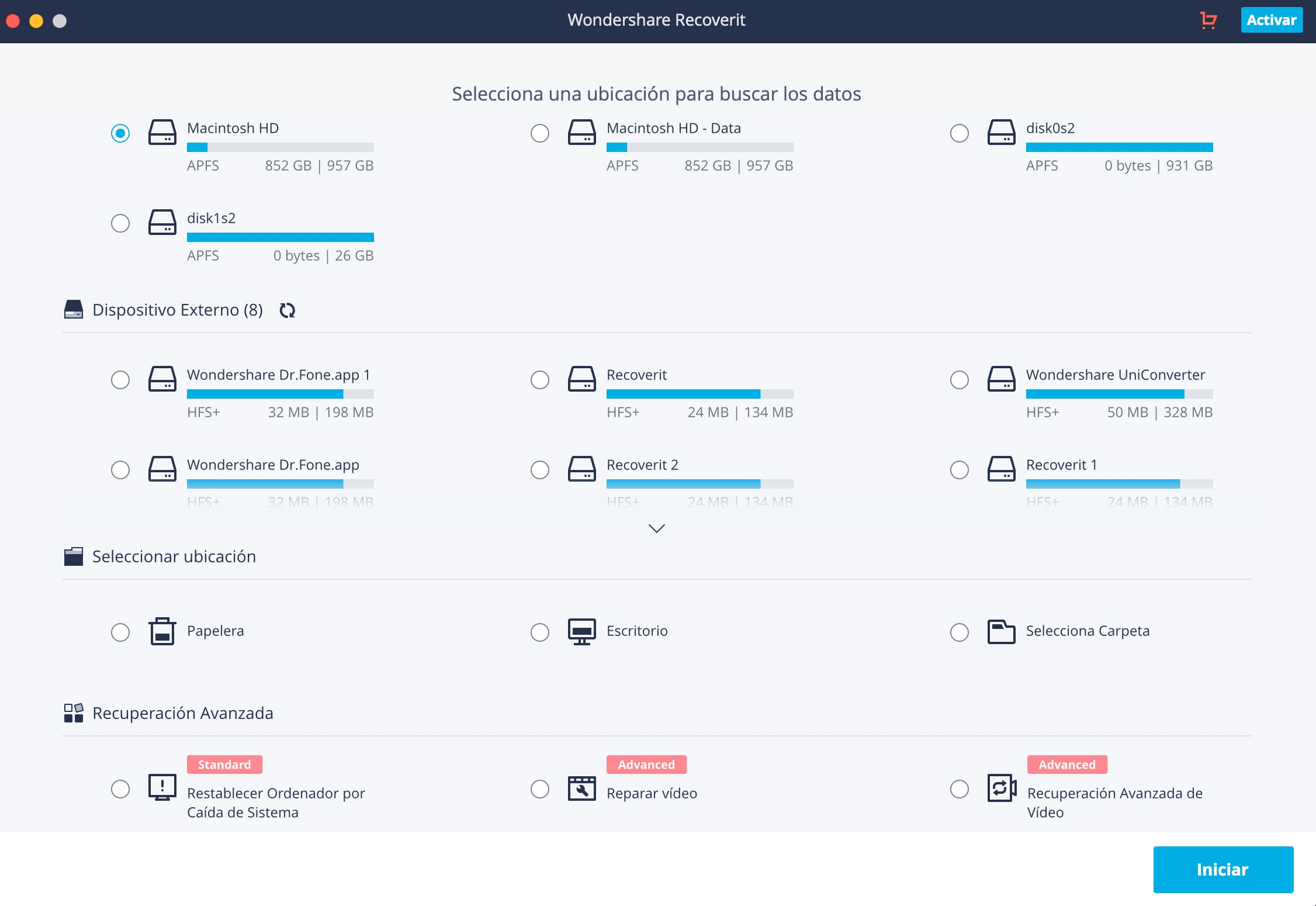"Estaba creando un archivo de Excel, pero de repente se corrompió. Lo malo es que no guarde el archivo de Excel. Hay alguna manera de recuperar Excel no guardado y corrupto?"
Hacer documentos de Excel puede tardar mucho tiempo, pero se pueden corromper o perder con un clic del ratón o un error de pulsación de teclado. Los discos duros pueden fallar y tus archivos de Excel pueden ser eliminados accidentalmente, y antivirus de software también pueden eliminar tus archivos de Excel en Mac. ¡No entres en pánico! Hay una manera de recuperar archivos Excel en Mac fácilmente. Sigue leyendo y aprende.
Cómo Recuperar Documento Excel no Guardado en Mac (macOS Sierra Incluido)

En realidad, la mayoría de los sistemas operativos no borran los archivos permanentemente de tu computadora. Solo necesitas Recoverit para Mac para ir a buscar el archivo y recuperar tus archivos de Excel. Esta recuperación de Excel es una excelente aplicación de software para recuperar archivos de Excel en su Mac. Recupera el documento de Excel perdido debido a la eliminación accidental, el formateo, la infección por virus, el funcionamiento inadecuado, fallo de energía inesperado y otros motivos desconocidos en la plataforma Mac con facilidad.
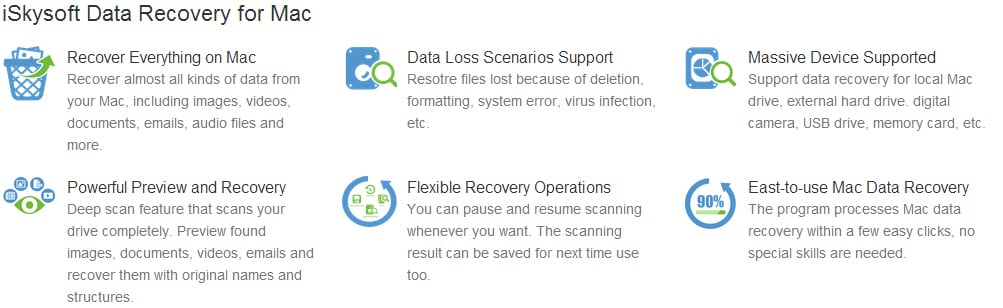
Recuperar Archivos de Excel en Mac con Recoverit Data Recovery
Paso 1. Elige un modo de recuperación de archivos
Abre el software de recuperación de archivos Recoverit para Mac desde la carpeta Aplicaciones o cualquier carpeta en la que lo hayas instalado. Este software de recuperación de archivos de Excel puede recuperar archivos perdidos de Excel desde el disco duro de Mac, unidad USB, tarjeta SD, cámara digital, etc. Si deseas recuperar archivos borrados de Excel desde un dispositivo externo, conéctalo a tu Mac antes de ejecutar Recoverit (IS) para Mac (compatible con MacOS 10.12 Sierra).
Paso 2. Selecciona una Unidad y Comienza a Escanear Archivos de Excel
Selecciona la unidad que deseas recuperar los archivos de Excel y, a continuación, haz clic en "Iniciar" en la parte inferior para iniciar la exploración. Si conectas una unidad externa y no aparece en la lista, haz clic en el icono "Actualizar" junto a "Dispositivo externo" para mostrarlo.
Paso 3. Previsualiza y recupera archivos de Excel en Mac
Cuando termine la exploración, ve a través de las carpetas del lado izquierdo y todos los archivos de documentos incluidos aparecerán en la lista de abajo. Para recuperar archivos de Excel, marca las casillas y haz clic en el botón "Recuperar" en la esquina inferior derecha. En la ventana que se abre, elige la carpeta en la que deseas guardar el archivo y haz clic en "Aceptar" para iniciar la recuperación de los archivos de Excel.
Puedes cambiar al modo "Escaneo Profundo" haciendo clic en "Escaneo Profundo" en la parte inferior de la ventana de resultados, si no puedes recuperar los archivos de Excel con el proceso de escaneo rápido predeterminado. Después de la exploración, puedes hacer clic en la flecha "Documento" a la izquierda de la ventana para mostrar todos los formatos de documento, y tildar XLS y XLSX solo para encontrar fácilmente tus documentos perdidos Excel.
Resolver Archivos Excel Perdidos o Dañados en Mac Rápidamente

¿Puedo recuperar hojas de cálculo Excel perdidas en Mac?
Por lo general, trabajas en una hoja de cálculo de Excel que no era un documento nuevo, es solo una nueva página en un documento de Excel. Por lo tanto, si eliminaste la hoja de cálculo descuidadamente en Mac, por favor no guardes el Excel, cierra el documento y vuelve a abrirlo. Si habías seleccionado el botón de guardar, entonces tu hoja de cálculo de Excel se ha perdido permanentemente, no hay manera de recuperar tus hojas de Excel en Mac OSX.
¿Puedo Recuperar la versión no guardada de la hoja de cálculo de Excel en Mac OS X?
Por defecto, Excel guarda el documento cada 10 minutos automáticamente, significa que no perderás más datos de una hoja de cálculo de Excel, lo más que perderías es 10 minutos de trabajo en Mac OS X.
Si un documento de Excel se cierra inesperadamente, solo abre Excel y automáticamente recuperaras tus documentos de Excel.
Si eliminaste los documentos de Excel y vaciaste la papelera en Mac o perdiste un documento de Excel desde tu dispositivo de almacenamiento externo, puedes utilizar este software de recuperación de datos para Mac para obtener tu documento Excel en Mac OS X (compatible con MacOS Sierra, El Capitain).
¿Puedo recuperar documentos sobrescritos de Excel en Mac?
Sobreescrito significa que los archivos han sido cubiertos por nuevos datos, por ejemplo, tienes dos diferentes documentos de Excel pero el mismo nombre de documento, y estan en un lugar diferente, cuando los pones en una carpeta, uno de ellos puede ser cubierto por otro debido a que tienen el mismo nombre, entonces no puedes recuperar el Excel que ha sido reemplazado en Mac OS X.